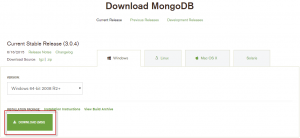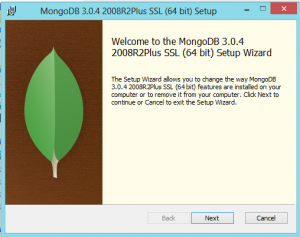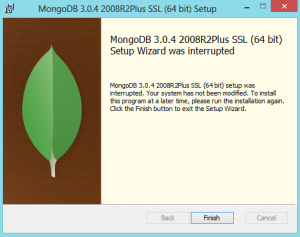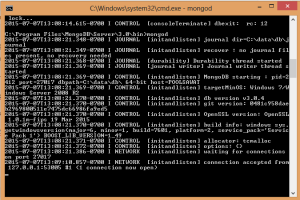MongoDB คืออะไร
MongoDB เป็น database แบบ NoSQL ก็กำเนิดเกิดขึ้นเมื่อ ปี 2541 โดยนาย Carlo Strozzi ให้นิยามของ MongoDB นี้ว่า
เป็นระบบ database ที่ทำงานโดยมีความสัมพันธ์กัน(relational) แต่ว่าทำงานได้เบากว่ามาก และไม่ได้ใช้ภาษา SQL ในการทำงาน
ข้อดี-ข้อเสีย MongoDB
- เก็บข้อมูลแบบ Document – คือการเก็บข้อมูลในรูปแบบที่เป็น Pattern แบบมีโครงสร้าง (แตกต่างกับ Mysql ที่เก็บข้อมูลแบบหลายมิติ แต่ MongoDB จะเก็บข้อมูล แบบ Array คือจะเป็นแบบมิติเดียว)
- รองรับการทำ Full Index – มีข้อดีในการ search หาได้อย่างรวดเร็วกับข้อมูลที่มีปริมาณมหาศาล
- รองรับ การขยายขนาด และ รองรับการทำงานหนักๆ – เพราะว่าเน้นรองรับงานหนัก และ ปริมาณข้อมูลมากๆ สามารถขยายขนาดได้อย่าวรวดเร็ว
- ทำระบบสำรองได้ง่าย – เราสามารถเพิ่มระบบเพื่อทำงานเป็นตัวหลัก ตัวรอง หรือว่า เป็นหลายๆตัวช่วยกันทำงาน ได้อย่างง่ายๆ ไม่ต้องตั้งค่าอะไรเยอะแยะ
- การเรียกข้อมูลมากแสดง – อย่างที่บอกว่า เป็นการเก็บข้อมูลแบบโครงสร้าง ดังนั้นเวลาเรียกข้อมูลมาแสดงก็จะได้ทั้งโครงสร้างของข้อมูลออกมาเลย
- แก้ไขข้อมูลได้รวดเร็ว – หากเราใช้ MySQL แล้วศึกษาลึกๆ จะพบว่าการ query update จะทำให้ตารางนั้น lock จังหวะที่ update แต่ว่า MongoDB ไม่เป็นอย่างนั้น
- เขียนชุดคำสั่งการทำงานได้ – หากเรามีการทำงานหลายขั้นตอน แบบซ้ำๆ เมื่อเกิดการทำงานในลักษณะแบบใด เราก็จัดกลุ่มคำสั่งที่ทำซ้ำๆแล้วเขียนเหมือนเป็น script เอาไว้เลย เวลานันก็รันทั้งก้อนนี้เลย
- เก็บข้อมูลด้วยระบบ GridFS – เป็นระบบการเก็บไฟล์บนพื้นที่ Harddisk ที่เก็บข้อมูลเป็นก้อนๆ และรองรับการเพิ่มหรือลดของปริมาณข้อมูลได้
- มีบริการสอบถามและดูแลเป็นพิเศษ – มี service ดูแลอย่างดีเป็นพิเศษ ให้คำปรึกษาพร้อมดูแลอย่างใกล้ชิด โดยบริษัท 10gen, Inc แต่ก็แน่นอนว่าไม่ฟรีนะสำหรับการบริการพิเศษแบบนี้
เริ่มการติดตั้ง MongoDB บน Windown
1. ดาวน์โหลด MongoDB : https://www.mongodb.org/downloads
2. ติดตั้ง
2.2 กด Finish
3. เปิด cmd เข้าไปที่ path ของ mongoDB ที่ติดตั้ง (ถ้าตอนติดตั้งไม่ได้เปลี่ยนแปลงค่า จะเป็น C:\Program Files\MongoDB\Server\3.0\bin)
โดย พิมพ์
=> cd C:\Program Files\MongoDB\Server\3.0\bin [Enter] (แล้วแต่จะ ติดตั้งไว้ที่ใดของเครื่อง)
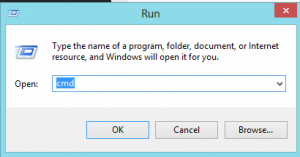
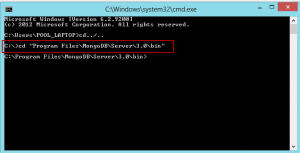 3.1 จะใช้งานฐานข้อมูลของ MongoDB ได้จำเป็นต้องมีที่เก็บข้อมูล ให้เราไปสร้าง directory เก็บข้อมูลก่อน ในที่นี่ ผมขอใช้
3.1 จะใช้งานฐานข้อมูลของ MongoDB ได้จำเป็นต้องมีที่เก็บข้อมูล ให้เราไปสร้าง directory เก็บข้อมูลก่อน ในที่นี่ ผมขอใช้
mkdir \data\db จะได้ (C:data\db)
3.2 จากนั้นก็ไปกำหนดให้ MongoDB รู้จักที่เก็บฐานข้อมูลก่อน โดย พิมพ์
=> mongod.exe —dbpath “C:data\db” [Enter]
3.3 ทดสอบการติดตั้ง โดยพิมพ์
=> mongod [Enter] (MongoDB Server Start)
ถ้าขึ้นแบบนี้แสดงว่า MongoDB Server Start แล้ว
ศึกษาข้อมูลเพิ่มเติม :: mongoDB manual
แนะนำแหล่งศึกษาเพิ่มเติม :: http://www.tutorialspoint.com/mongodb